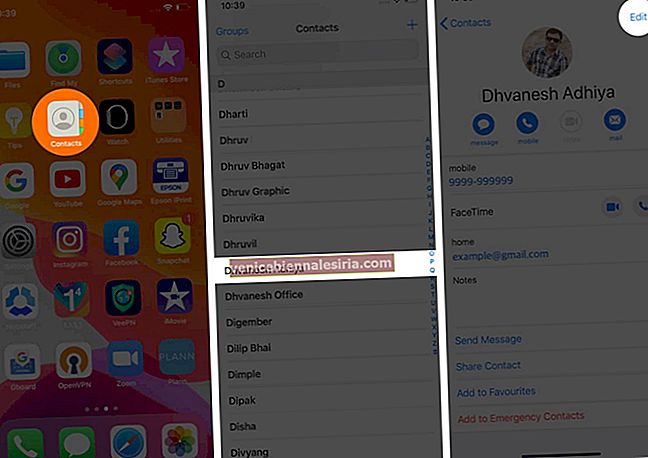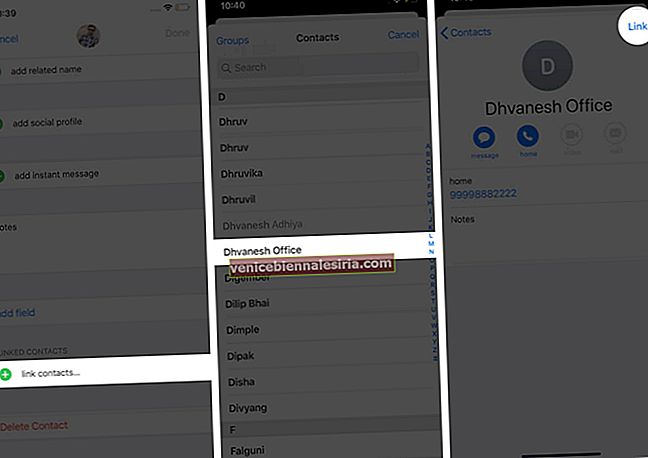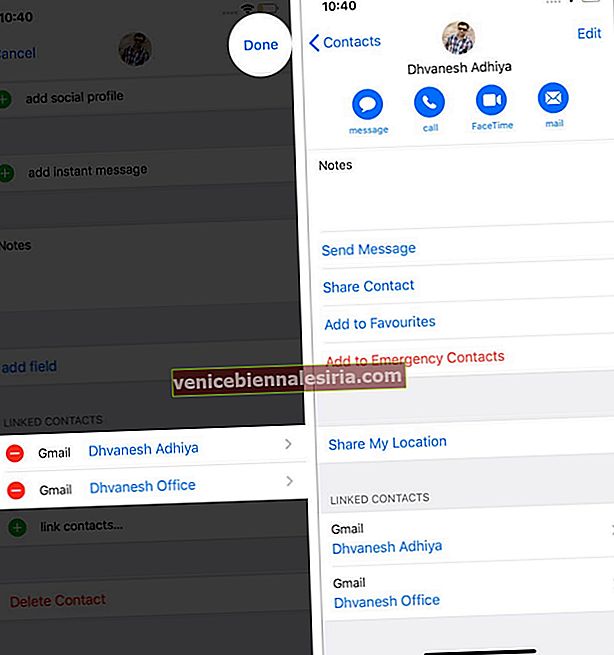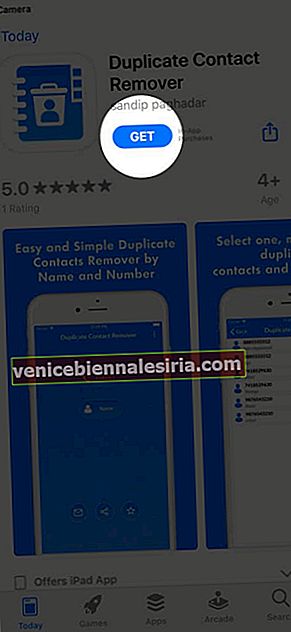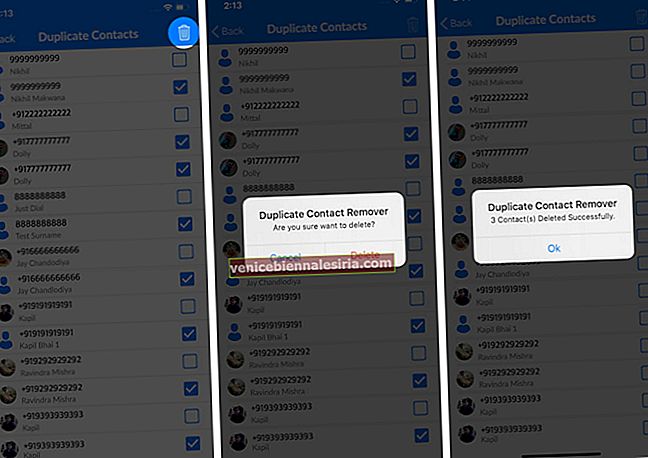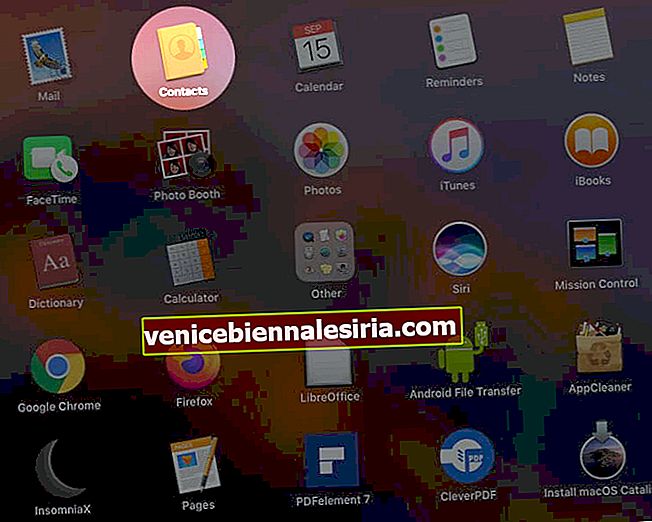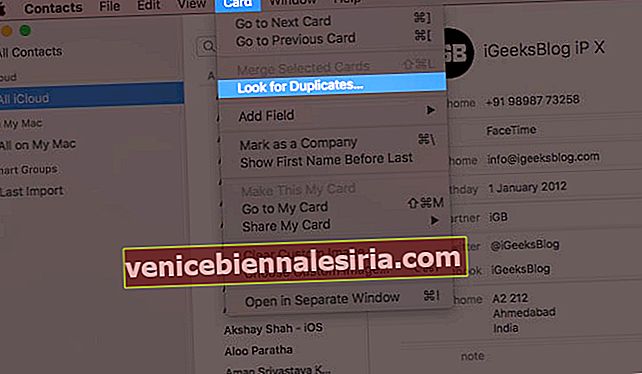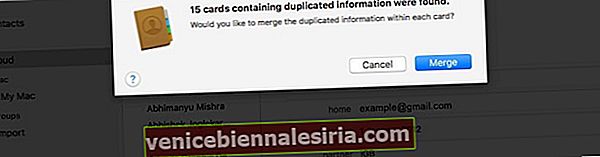Pendua nama dan nombor telefon mungkin dibuat di iPhone jika anda telah menetapkan beberapa akaun dan mengaktifkan kenalan untuknya. Selain itu, mengimport nombor dari kad SIM, telefon Android, atau vCard juga boleh membuat entri pendua. Ini adalah ancaman untuk melihat nama yang sama berkali-kali semasa membuat panggilan atau menghantar teks. Untuk mengatasi masalah ini, mari kita lihat beberapa cara yang berkesan untuk menghapus kenalan pendua pada iPhone dan Mac.
- Cara Menggabungkan Kenalan Pendua di iPhone
- Cara Memadam Kenalan Pendua di Mac
Sebelum Kita Bermula:
Sekiranya anda menggunakan ID Apple (dan kenalan iCloud) yang sama pada Mac dan iPhone, perubahan akan diselaraskan. Oleh itu, apabila anda membuang pendua Mac, ia akan dikeluarkan dari iPhone secara automatik dan sebaliknya. Untuk ini, pastikan 'Kenalan' di bawah iCloud diaktifkan pada kedua-dua peranti.
Pada Mac : Klik pada Logo Apple dari kanan atas → Keutamaan Sistem → ID Apple → iCloud → pastikan Kenalan diaktifkan.
Di iPhone : Buka aplikasi Tetapan → ID Apple anda dari atas → iCloud → pastikan togol untuk Kenalan dihidupkan.
Cara Menggabungkan Kenalan Pendua di iPhone
Tidak mudah membuang kenalan iPhone pendua menggunakan aplikasi Kenalan terbina dalam. Tetapi ada jalan penyelesaian yang membolehkan anda menghubungkan kenalan. Sebaliknya, aplikasi iOS pihak ketiga membolehkan anda memadam atau menggabungkan kenalan pendua dengan cepat. Mari lihat kedua kaedah!
Gabungkan Kenalan Menggunakan Ciri Kenalan Terpaut
- Buka aplikasi Kenalan . Atau aplikasi Telefon dan ketik pada Kenalan.
- Ketik entri yang anda percaya lebih daripada sekali.
- Ketik Edit .
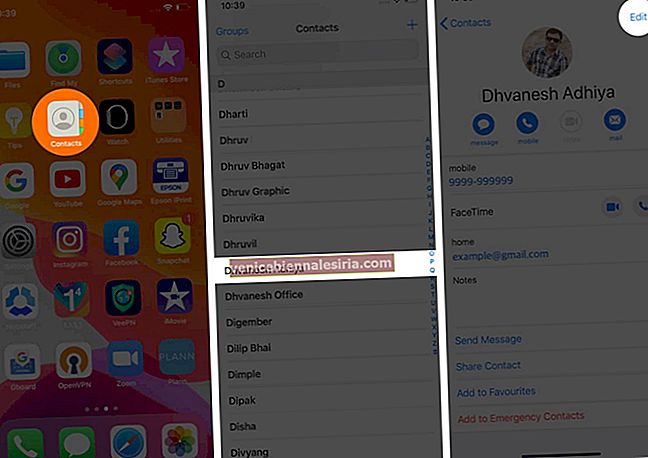
- Tatal ke bawah dan ketik pautan kenalan .
- Ketik untuk memilih kenalan yang ingin anda pautkan.
- Ketik Pautan dari kanan atas.
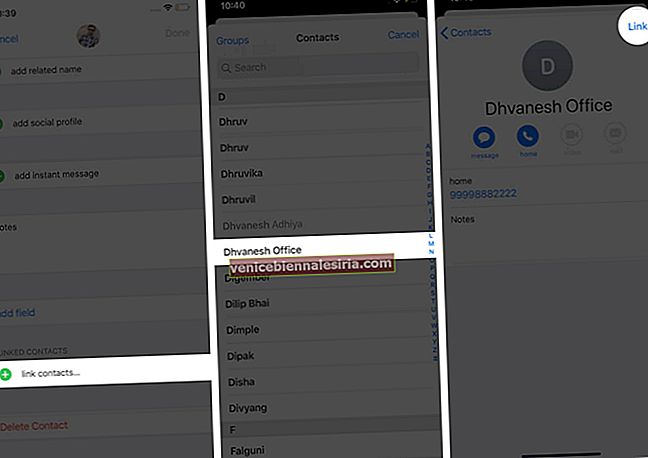
- Akhirnya, ketik Selesai .
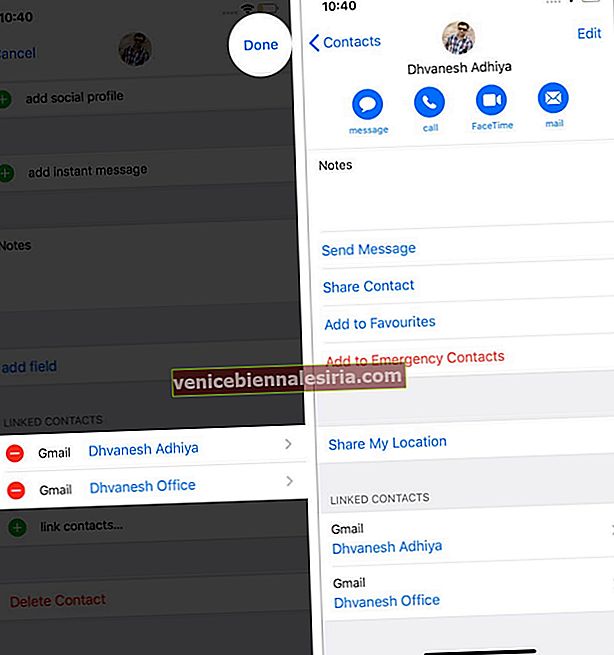
Sekarang, dua (atau lebih) kenalan itu dihubungkan bersama. Ini tidak menghapus entri lain tetapi menambah kedua-dua nombor telefon di bawah satu kenalan.
Katakan ada kenalan Donald dengan nombor telefon rumahnya 1234567 , dan ada kenalan lain bernama Donald T dengan nombor pejabatnya 9876543 . Apabila anda memautkannya, satu entiti akan mempunyai kedua-dua nombor telefon di bawah satu kenalan. Dalam buku alamat iPhone anda, anda akan melihat hanya satu entri.
Untuk menyahpaut, ketik pada kenalan → Edit → Ketuk ikon merah tolak di bawah HUBUNGAN TERKAIT → Batalkan pautan → Selesai.


Gunakan Aplikasi iPhone Pihak Ketiga untuk Menghapus Kenalan Pendua
- Muat turun Duplicate Contact Remover secara percuma dari App Store.
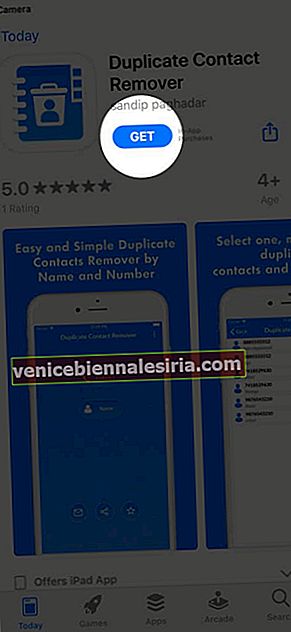
- Lancarkan aplikasi dan ketik Kenalan . Ketuk ' OK ' dari pop timbul untuk membenarkan aplikasi mengakses kenalan anda.

- Munculan akan menunjukkan berapa banyak entri kenalan pendua dengan nombor yang sama dijumpai. Ketik ' Ok .' Satu salinan kenalan pendua sudah diperiksa dan dipilih. Anda boleh mengetuk kotak pilihan untuk memilih atau membatalkan pilihan secara manual. Setelah meninjau, ketuk ikon tong sampah dari kanan atas. Ketik Padam untuk mengesahkan.
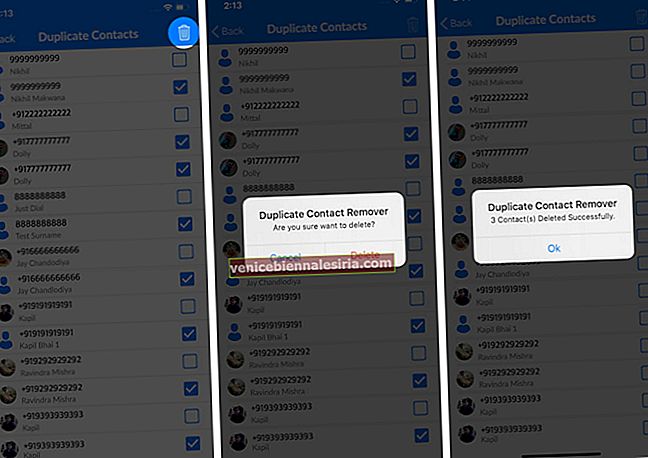
- Kembali ke skrin aplikasi utama dan ketik Nama . Ikuti proses yang sama untuk membuang kenalan yang mempunyai nama yang sama. Catatan: Sekiranya kenalan mempunyai nama yang sama tetapi nombor yang berbeza, pastikan anda melihat dengan teliti dan meneruskan penghapusan hanya setelah memeriksa dua kali.
Sekiranya anda ingin menggabungkan kenalan pendua , muat turun Aplikasi Pembersih Pendua, dan ketik Gabungan Pendua . Seterusnya, ketik Nama Pendua, Pendua Telefon, atau Pendua Penuh.

Ketuk entri masing-masing dan ketik Gabungan → KUMPULAN → Ok .

Untuk menggabungkan kenalan iPhone pendua secara pukal , muat turun aplikasi Contact Manager & Backup.

Ketuk Nama Pendua atau Nombor Pendua. Semak senarai dan ketik Gabungkan → OK .

Ini adalah tiga daripada banyak aplikasi untuk menyelesaikan pekerjaan ini dengan jayanya. Kami mempunyai senarai aplikasi terbaik yang berasingan untuk menghapus kenalan pendua. Pastikan anda melihat dan menggunakan yang paling menggembirakan anda.
Cara Menggabungkan Kenalan Pendua di Mac
macOS menjadikan menangani kenalan pendua cepat dan mudah. Ini caranya.
- Buka aplikasi Kenalan di Mac.
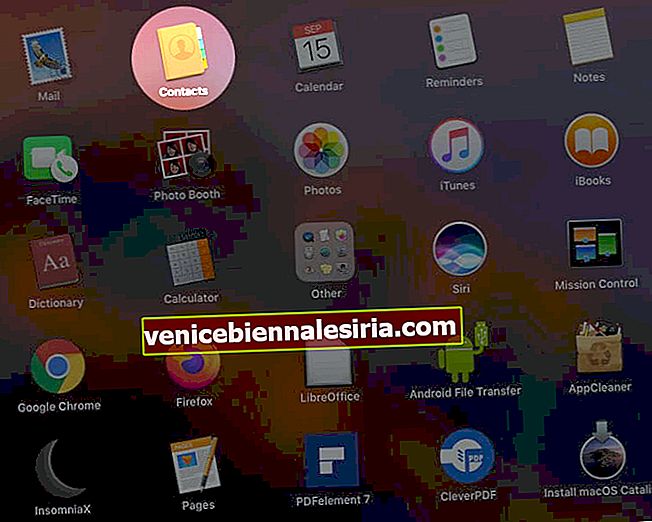
- Dari bar menu atas, klik pada Kad → Cari Pendua .
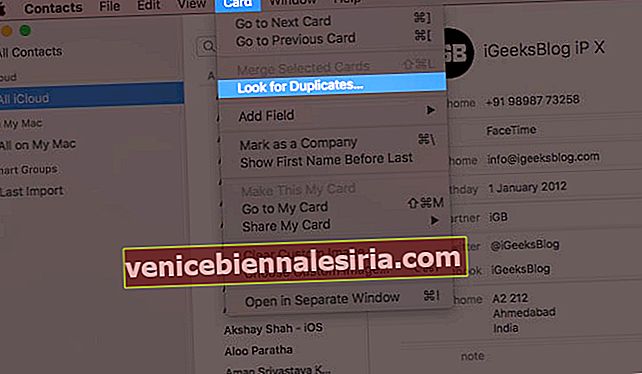
- Akhirnya, klik pada Gabungan .
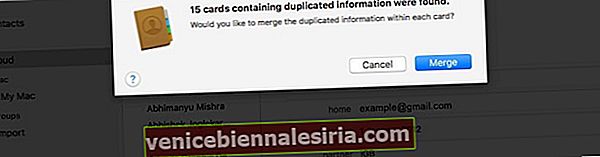
Seperti yang dinyatakan di atas, jika anda menggunakan kenalan iCloud pada peranti Apple anda yang lain dengan ID Apple yang sama, perubahan ini akan berlaku di mana sahaja.
Anda juga boleh mengunjungi iCloud.com, log masuk menggunakan Apple ID anda, klik pada Kenalan, dan hapus entri pendua secara manual.
Melog masuk
Ini adalah bagaimana anda boleh membuang pendua kenalan pada iPhone dan Mac. Kaedah mana yang akan anda gunakan? Beritahu kami dalam komen di bawah.
Adakah anda menggunakan kenalan Google atau Outlook di iPhone? Sekiranya ya, pastikan untuk memeriksa artikel sokongan mereka untuk membuang entri pendua.
Anda mungkin suka membaca:
- Cara Menambah Nama Panggilan ke Kenalan iPhone
- Cara Berkongsi Kenalan dari Satu iPhone ke iPhone Lain
- Aplikasi Pengurus Buku Kenalan dan Alamat iPhone Terbaik
- Tukar urutan kenalan iPhone